한컴오피스/한컴오피스(한글)
한컴오피스 한글 메모 인쇄, 출력하는 방법
녹두장군1
2025. 5. 21. 19:52
반응형
한글에서는 기본적으로 메모나 형광펜, 누름틀 등은 인쇄 영역이 아니기 때문에 출력하지 않습니다. 만약 인쇄할 때 표시하기 원한다면 옵션을 조절해야 합니다. 간단한 설정 변경으로 메모와 메모 내용을 인쇄하는 방법을 알아보겠습니다.

▼ 메모는 문서에서 보충할 내용이 있거나 주석을 달고자 할 때 쓰고 있습니다. 메모가 필요한 단어나 문장을 선택하고 입력 탭 > 메모 리본 메뉴를 클릭해서 추가합니다.

▼ 아래 그림처럼 메모를 추가하면 오른쪽 페이지를 벗어난 빈 공간에 글상자가 나타나고 선택한 단어나 문장에 점선으로 연결됩니다.

| ※ 아래는 참고하면 좋을 만한 글들의 링크를 모아둔 것입니다. ※ ▶ 한컴오피스 한글 인쇄하는 방법 ▶ 한컴오피스 한글 원하는 용지 크기에 맞춰서 인쇄하는 방법 ▶ 한컴오피스 한글 흑백인쇄 하는 방법 ▶ 한컴오피스 한글 인쇄 미리보기 사전 점검하기 ▶ 한컴오피스 한글 용지 가로로 인쇄하는 방법 |
▼ 이렇게 추가한 메모는 기본적으로 출력할 때 인쇄되지 않습니다. 그럼 메모나 형광펜으로 표시한 내용을 그대로 출력하고 싶다면 어떻게 해야 할까요? 설정변경은 미리보기나 인쇄 화면에서 가능합니다. 파일 > 미리 보기 메뉴를 클릭해서 설정 화면으로 이동합니다.

▼ 미리보기 상단 메뉴 중 “선택 인쇄” 를 클릭해 보세요. 메모와 형광펜, 누름틀 등을 볼 수 있습니다. 메모는 체크가 되어 있지 않습니다.

▼ 메모를 클릭해서 체크하니까 화면에 없던 메모 입력 박스와 점선이 나타났습니다.
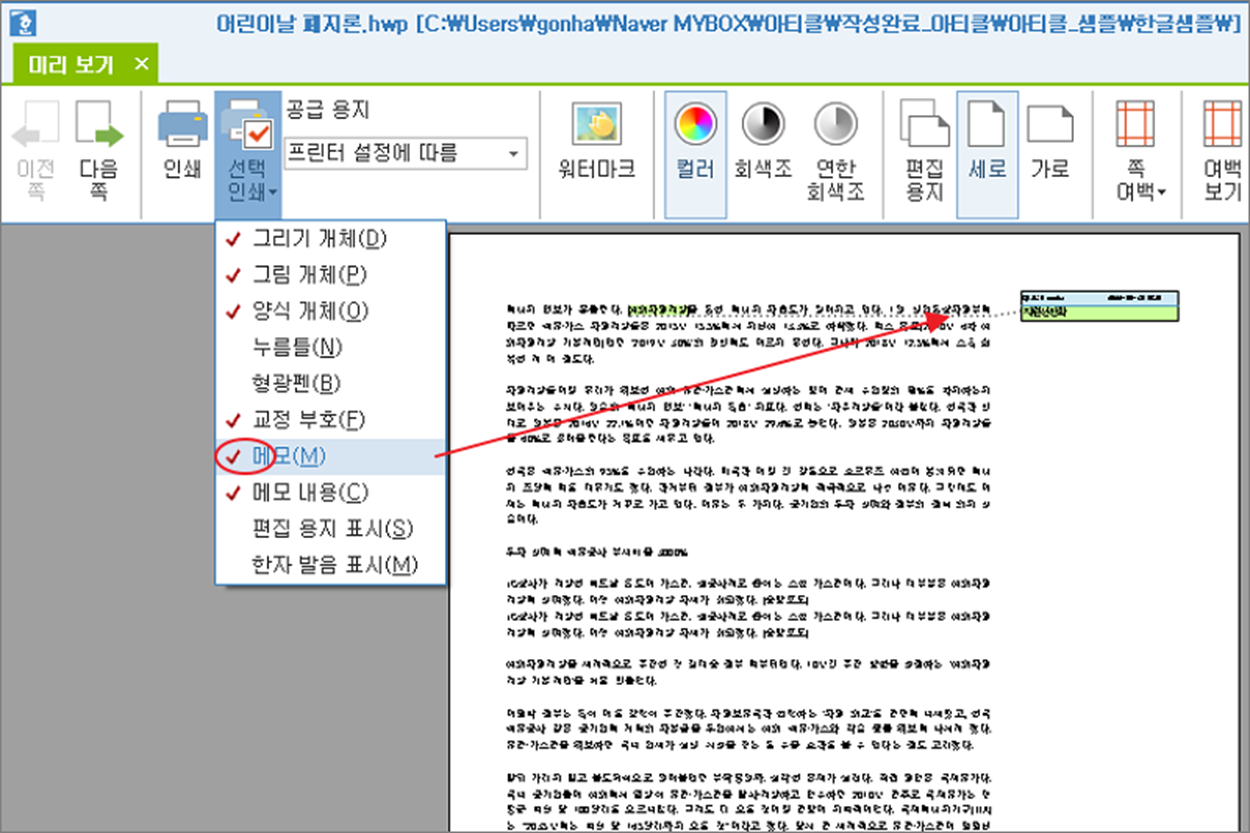
▼ 또 다른 방법은 인쇄 대화상자에서 설정을 변경하는 것입니다. 인쇄 대화상자를 열고 확장 탭으로 이동합니다.

▼ “확장” 탭 하단에 보시면 “선택 인쇄” 란이 있습니다. 메모 옵션을 체크하시면 인쇄할 때 출력이 됩니다.

| ※ 아래는 참고하면 좋을 만한 글들의 링크를 모아둔 것입니다. ※ ▶ 한컴오피스 한글 인쇄하는 방법 ▶ 한컴오피스 한글 원하는 용지 크기에 맞춰서 인쇄하는 방법 ▶ 한컴오피스 한글 흑백인쇄 하는 방법 ▶ 한컴오피스 한글 인쇄 미리보기 사전 점검하기 ▶ 한컴오피스 한글 용지 가로로 인쇄하는 방법 |
반응형
